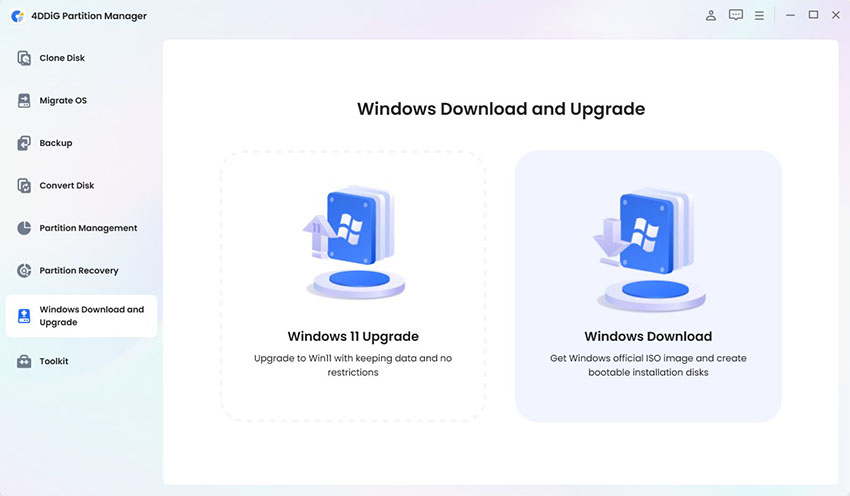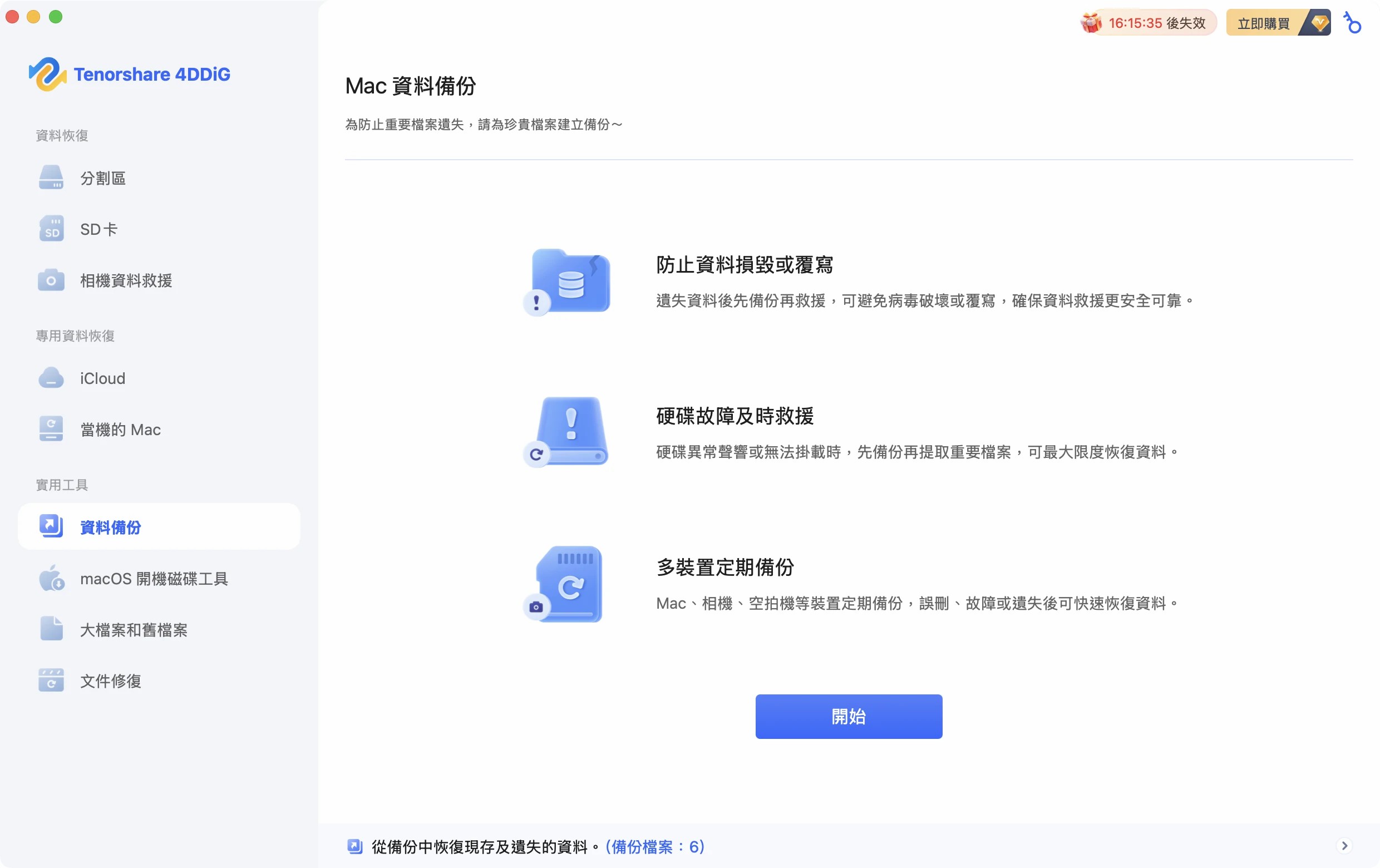Apple 最近發布了 macOS 26 Tahoe 版本,帶來了全新的設計、生產力升級和效能提升。雖然它是專為 Apple 硬體設計,但許多用戶仍想提前體驗。好消息是,您可以 透過虛擬機器或 Hackintosh 版本在 Windows PC 上安裝 macOS 26。
雖然需要一些準備,但只要滿足要求,您就可以在受支援的 Windows PC 上執行 macOS 26 Tahoe。本指南涵蓋了從系統需求到詳細的逐步安裝過程的所有內容。
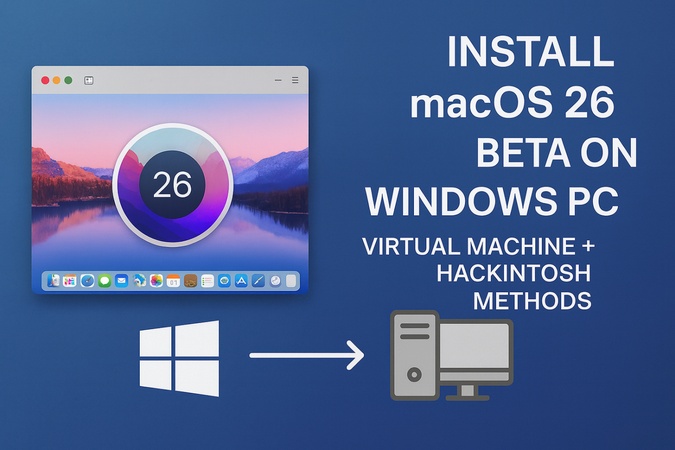
第 1 部分:在 Windows PC 上下載 macOS 26 的硬體和軟體需求
在 Windows PC 上安裝 macOS 26 之前 ,您需要確保您的硬體和軟體符合最低要求。在 Windows 上執行 macOS 比標準 Windows 使用需要更多的系統資源。
1.硬體需求
要在支援的 Windows PC 上執行 macOS 26 Tahoe,您的電腦至少應具備:
- 硬體
- 最低要求
- 中央處理器
- 英特爾酷睿 i5(第六代)/ AMD 銳龍 5
- 記憶體
- 最低 16GB(建議 32GB 以獲得流暢體驗)
- 貯存
- 256GB SSD(NVMe SSD 優先,效能更快)
- 圖形處理器
- 專用顯示卡(支援虛擬化的 NVIDIA 或 AMD)
- 主機板
- 基於 UEFI 的 BIOS
- 支援的設備
- 雖然 macOS 官方僅適用於 Apple 硬件,但 Hackintosh 社群已確認支援許多高階 Windows PC。
2.軟體要求
要在支援的 Windows PC 上安裝 macOS 26 Tahoe,您需要:
- 虛擬機器軟體:VMware Workstation 或 Oracle VirtualBox
- macOS 26 ISO / VMDK 映像:可從 Apple Developer Program 或受信任的鏡像下載。
- 引導程式(適用於 Hackintosh):OpenCore 或 Clover
- TransMac(選購):用於在 Windows 上建立可啟動的 macOS USB
3. 在 Windows 上運行 macOS 合法嗎?
Apple 的最終用戶授權協議 (EULA) 僅允許 macOS 安裝在 Apple 品牌的硬體上。從技術上講,透過 VirtualBox、VMware 或 Hackintosh 在 Windows PC 上運行 macOS 26 版違反了 Apple 的條款。雖然 Apple 很少對個人用戶採取法律行動,但存在風險。
第 2 部分。 [先決條件] 在下載 macOS 26 之前備份 Windows 11/10
在安裝 macOS 之前,請務必備份您現有的 Windows 系統。測試版軟體,尤其是在雙啟動或虛擬環境中安裝時,總是存在崩潰、損壞或意外覆蓋的風險。您最不想發生的事情就是丟失多年的檔案、設定或主要的 Windows 作業系統。
這時,4DDiG 分區管理器 就派上用場了。與普通的備份工具(只能保存選定的檔案)不同,這款專業的實用程式可讓您備份整個 Windows 系統,包括作業系統、應用程式、設定和個人檔案。即使 macOS 測試版出現問題,您也可以隨時透過備份還原 Windows,只需點擊幾下即可。
安全下載
4DDiG 分割區管理器可以更輕鬆地執行以下操作:
- 一鍵完整系統備份和還原。
- 備份到外部磁碟機、分割區或網路儲存。
- 增量備份以節省時間和儲存空間。
- 無需複雜的設定 即可立即從備份還原 Windows 。
在 PC 上安裝 macOS 26 之前備份 Windows 的步驟
-
開啟四輪驅動分割區管理器,進入“備份”,然後點選“系統備份”。如果您已經使用過此功能,請點選「新建」以建立新的備份任務。
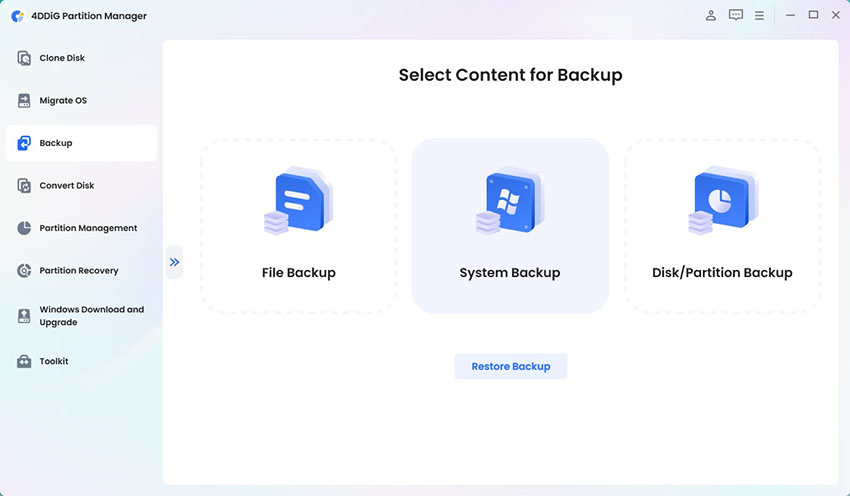
-
選擇備份“僅係統分區”或“系統和資料”。點擊「更改」設定儲存路徑,然後點擊「開始」開始備份。之後,等待「備份」完成。

-
完成後,您的 Windows 系統將安全保存,並準備在安裝 macOS 26 後恢復。只需選擇備份並點擊右下角的“恢復”按鈕。
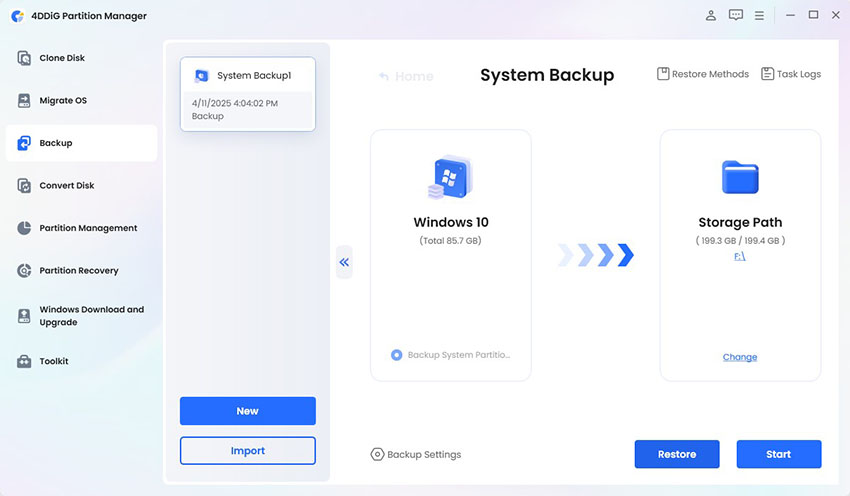
使用 4DDiG 縮小 Windows 分割區並建立未分配空間。如果您選擇雙啟動,這將作為 macOS 26 分割區。
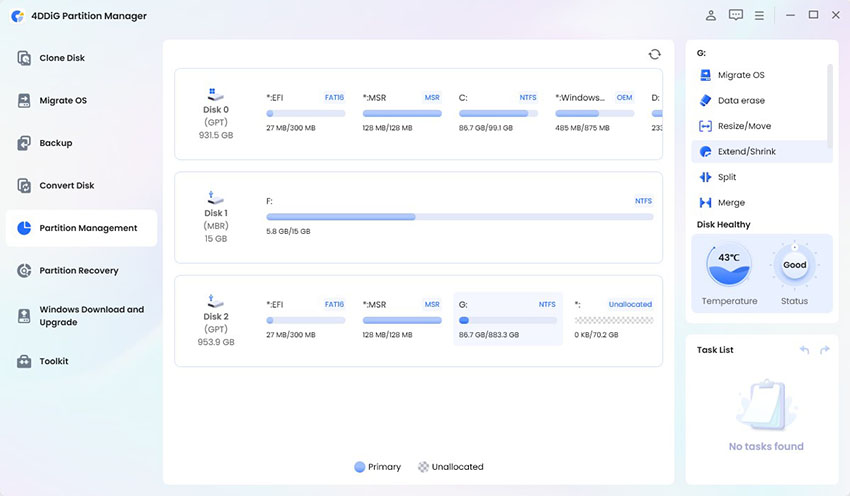
第 3 部分:在 Windows PC 上安裝 macOS 26 | 逐步指南 [3 種方法]
在 Windows PC 上執行 macOS 26 主要有三種方法:使用虛擬機器、建立具有單獨分割區的可啟動 USB 或建置黑蘋果。每種方法都有不同的優勢,具體取決於您的需求。
方法 1. 在 Windows 虛擬機器上安裝 macOS 26
在虛擬機器上執行 macOS 是測試系統最安全的方法之一,無需觸碰實際的 Windows 安裝。 VirtualBox 或 VMware 等工具可讓您在 Windows 中建立 macOS 環境。如果您想臨時測試 macOS 功能而無需重新分割硬碟,虛擬機器是理想的選擇。它還能讓您在 Windows 和 macOS 之間無縫切換。
在 Windows 11/10 的 VirtualBox 上安裝 macOS 26 的步驟
-
安裝 VirtualBox :從官方網站下載 Oracle VirtualBox 。請按照螢幕上的指示進行安裝,然後根據需要重新啟動 Windows PC。
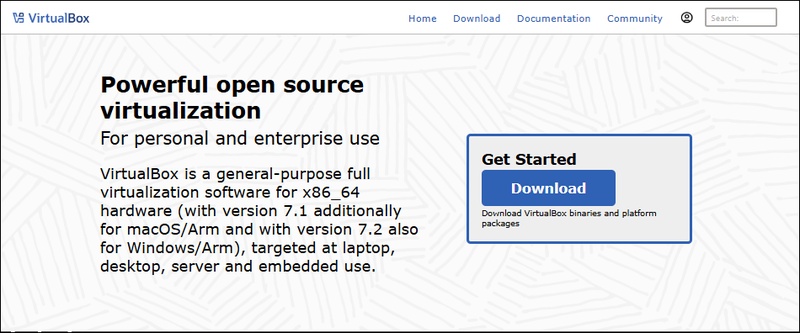
-
取得 macOS 26 鏡像:從Apple 開發者計畫下載 VMDK 檔案或 macOS 26 ISO 。請確保使用可靠的來源,以便鏡像在安裝過程中正常運作。
-
建立新虛擬機器:開啟 VirtualBox 並點選「新建」。將虛擬機器命名為「macOS 26」。選擇「類型」:Mac OS X,並將「版本」設定為 macOS 10.14 或更高版本(64 位元),或選擇最接近的版本。
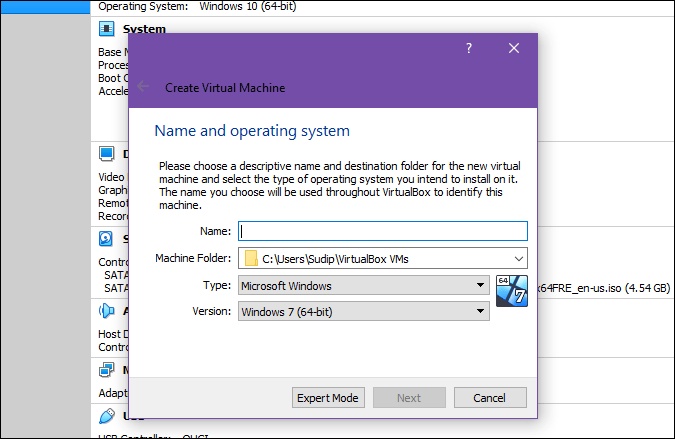
-
設定虛擬機器設定:選擇您的虛擬機,點擊“設定”>“系統”>“處理器”,並分配至少兩個 CPU 核心。在「顯示」下,將顯存滑桿調至最大(例如 128MB),以獲得更佳的圖形效能。
筆記:
分配至少 4 GB 的 RAM(建議 8 GB)並建立一個至少有 60 GB 空間的虛擬硬碟。
-
新增 macOS 鏡像:前往虛擬機器設置,開啟「儲存」部分。在“控制器:SATA”標籤下選擇“空”。點擊「光碟機」旁邊的磁碟圖標,然後選擇「選擇磁碟檔案」。找到你的 macOS 26 ISO/IPSW 檔案。
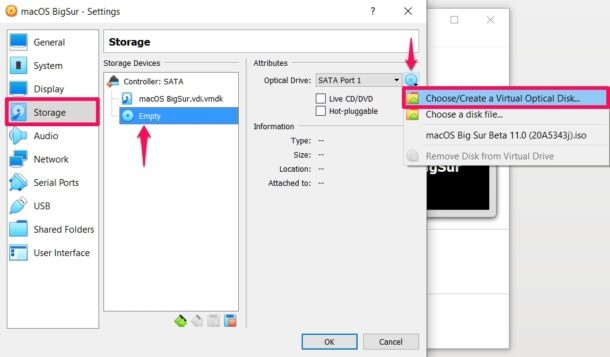
-
調整 VirtualBox 以相容 macOS:以管理員身份開啟命令提示字元並執行以下命令,將「macOS 26」替換為您的 VM 名稱:
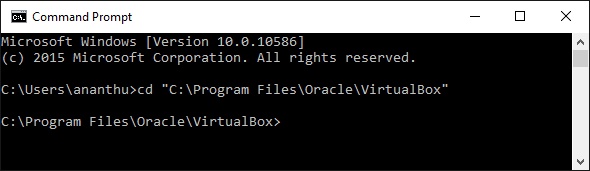
cd "C:\Program Files\Oracle\VirtualBox"-
VBoxManage modifyvm "macOS 26" --cpuidset 00000001 000106e5 00100800 0098e3fd bfebfbff -
VBoxManage setextradata "macOS 26" "VBoxInternal/Devices/efi/0/Config/DmiSystemProduct" "iMac19,1" -
VBoxManage setextradata "macOS 26" "VBoxInternal/Devices/efi/0/Config/DmiSystemVersion" "1.0" -
VBoxManage setextradata "macOS 26" "VBoxInternal/Devices/efi/0/Config/DmiBoardProduct" "Mac-AA95B1DDAB278B95" -
VBoxManage setextradata "macOS 26" "VBoxInternal/Devices/smc/0/Config/DeviceKey" "ourhardworkbythesewordsguardedpleasedontsteal(c)AppleComputerInc"
-
安裝 macOS:啟動虛擬機器。從啟動選單中,選擇 macOS 安裝程序,並按照螢幕上的安裝說明進行操作。安裝完成後,macOS 26 將透過 VirtualBox 在 Windows 11/10 中成功運作。
恭喜!您現在已在 Windows 上擁有一個可以運行的 macOS 虛擬機器。安裝完成後,您將在 Windows 上擁有一個功能齊全的 macOS 虛擬機,隨時可以使用。此方法非常適合想要在 Windows 上測試 macOS 虛擬機器而無需修改硬體的使用者。
方法 2. 建立可啟動 USB 以在單獨的分割區上安裝 macOS 26
如果您想要更原生的 macOS 體驗,可以使用可啟動的 USB 將其安裝在硬碟的單獨分割區上。此設定可讓您在 Windows 和 macOS 之間進行雙重啟動。對於希望比虛擬機器更順暢地運行 macOS 並獲得更好的硬體存取的用戶來說,此方法最適合。
-
準備硬體:確保您的電腦符合硬體需求(16GB RAM、256GB SSD、相容的 CPU/GPU)。請使用至少 16GB 容量的 USB 隨身碟(建議 32GB)。
-
下載 macOS 26 版:從 Apple 開發者計畫或公開 計畫取得 macOS 26 Tahoe 安裝程式。您需要 Mac 或 macOS 虛擬機器來下載安裝程序,因為它無法在 Windows 上直接使用。
-
在 Mac 上建立可啟動 USB:
-
在 Mac 上,從 App Store 或 Apple 的 入口網站下載 macOS 26 安裝程式。
-
連接 USB 隨身碟並開啟「磁碟工具」。擦除 USB 磁碟機,並為其命名(例如,「macOS26Beta」),然後使用 GUID 分割區圖將其格式化為「Mac OS Extended (Journaled)」。
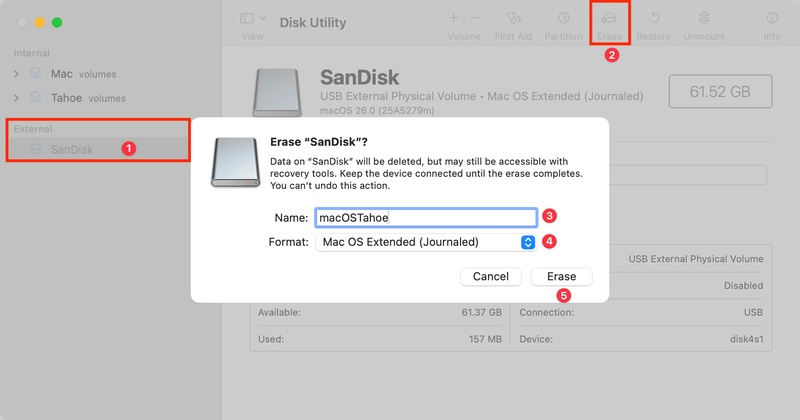
-
開啟終端機並執行以下命令,將「macOS26Beta」替換為您的 USB 名稱:sudo /Applications/Install\ macOS\ 26\.app/Contents/Resources/createinstallmedia --volume /Volumes/macOS26Beta
-
-
(替代)在 Windows 上建立可啟動 USB:由於 Windows 本身不支援直接在 Windows 上建立 macOS 可啟動 USB,因此請使用 TransMac 或 GibMacOS 等工具:
- 下載 TransMac(有試用版)並以管理員身份執行。
- 插入您的 USB 驅動器,在 TransMac 中右鍵單擊它,然後選擇“格式化磁碟為 Mac”。然後,選擇「使用磁碟映像復原」> 選擇您的 macOS 26 DMG/ISO 檔案。
- 此過程可能需要 20-30 分鐘。請注意,TransMac 的試用版可能會限制功能,因此請考慮購買授權以獲得完整存取權限。
-
對磁碟機進行分割:在 Windows PC 上,前往 Windows 中的“磁碟管理”,然後縮小現有 Windows 分割區,並為 macOS 建立一個新分割區(至少 50GB)。將新分割區格式化為 exFAT,以確保 macOS 在安裝過程中可以讀取它。
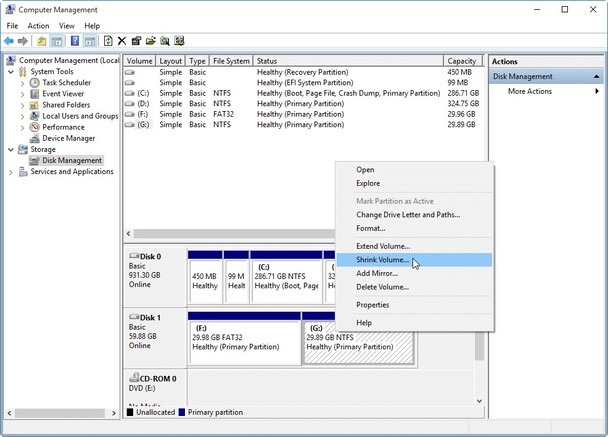
縮小主分割區磁碟管理
-
安裝 macOS 26:
-
USB 準備好後,將可啟動 USB 插入電腦,重新啟動電腦,然後按下啟動選單鍵(通常是 F12、Esc 或 Del,視您的系統而定)。選擇 USB 隨身碟作為啟動裝置。
-
然後從 USB 啟動,並按照 macOS 安裝程式的提示選擇新分割區作為安裝目標。完成安裝並設定 macOS 26。
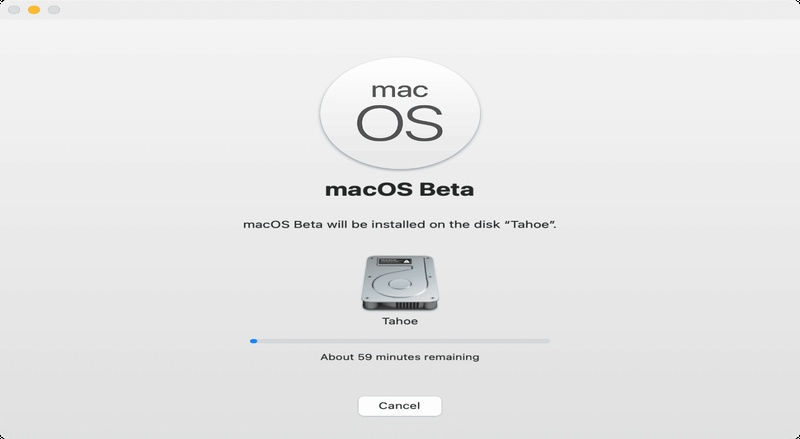
-
方法 3. 使用 Hackintosh 在 Windows 上安裝 macOS 26
為了獲得最真實的 macOS 在 PC 上的體驗,您可以設定一台黑蘋果 (Hackintosh)。這需要繞過虛擬化,將 macOS 直接安裝到您的 PC 硬體上。然而,這種方法技術含量最高,並且需要相容的硬體。
Hackintosh 是指非 Apple 電腦,透過自訂開機載入程式和修補程式設定來執行 macOS。雖然 Apple 官方不支援它,但許多愛好者使用它在高效能 PC 上體驗 macOS。
在黑蘋果 Windows PC 上安裝 macOS 26 Tahoe 的步驟
-
檢查硬體相容性:開始之前,請確認您的 CPU、GPU 和主機板是否支援 macOS。 tonymacx86 和 Hackintosh 論壇等社群提供了詳細的相容性清單和指南,可協助您驗證硬體。
-
下載所需工具:您將需要以下工具來準備安裝程式並設定您的 PC 以執行 macOS。
- macOS 26 DMG 或 ISO 文件
- 引導程序,例如 OpenCore 或 Clover
- 可啟動 USB 創建軟體,如 BalenaEtcher 或 TransMac。
-
建立 macOS 可啟動 USB(請參閱方法 2):將 USB 磁碟機格式化為 GPT 或 FAT32 格式。將 OpenCore 或 Clover 引導程式安裝到 USB 隨身碟上。然後將 macOS 26 安裝程式複製到 USB 驅動器上。此 USB 隨身碟將作為您的 macOS 安裝媒體。
-
配置 BIOS 設定:進入電腦的 BIOS 並調整設定以相容 macOS。停用安全啟動,啟用儲存的 AHCI 模式,並將 USB 磁碟機設定為第一啟動裝置。這些變更可確保您的系統能夠正確載入 macOS 安裝程式。
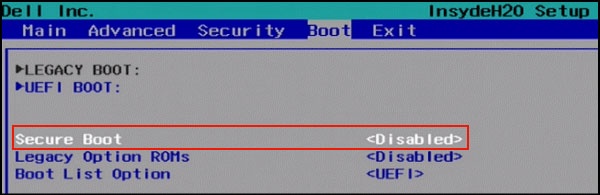
-
啟動並安裝 macOS:重新啟動電腦並從準備好的 USB 隨身碟啟動。從引導程式選單中選擇 macOS 安裝程式。安裝程式載入完成後,打開“磁碟工具”,將目標分割區擦除為 APFS,然後開始將 macOS 26 安裝到您選擇的磁碟機上。
-
完成安裝後設定:安裝完成後,將引導程式直接安裝到系統磁碟機上,這樣您就可以無需 USB 啟動。為圖形、網路和音訊等元件應用必要的 kext(核心擴充)。最後,重啟,您將擁有一個功能齊全、運行 macOS 26 Tahoe 的黑蘋果。
在 PC 上安裝 macOS 26 的常見問題解答
Q1:如何安裝 macOS 26?
您可以在虛擬機器(VirtualBox/VMware)或 Hackintosh 上安裝它。對於初學者,建議使用 VM 方法。
問題 2:macOS 26 的裝置支援哪些?
蘋果近年來正式支援 MacBook、iMac 和 Mac Mini。在 Windows PC 上,硬體必須滿足最低要求(Intel/AMD CPU、16GB RAM、SSD)。
Q3:如何試用 macOS 26?
您可以透過虛擬機器進行嘗試,無需修改系統。對於首次使用的使用者來說,這是最安全的方式。
Q4:沒有 Mac 可以安裝 macOS 26 嗎?
是的,您可以使用虛擬機器或 Hackintosh 方法在沒有 Mac 的 PC 上安裝 macOS 26。
Q5:我可以在 Windows 上製作 Mac 啟動 USB 嗎?
是的,使用 TransMac 和 BalenaEtcher 等工具。
結論
您可以透過虛擬化、雙啟動分割區或黑蘋果 (Hackintosh) 方法 在 Windows PC 上安裝 macOS 26 。雖然這需要一定的技術,但 Windows 用戶在購買 Apple 硬體之前有機會嘗試 macOS 26 Tahoe。請務必先使用4DDiG 分割區管理器備份您的 Windows 系統,這樣可以輕鬆調整分割區大小和復原系統。做好充分的準備可以讓您在 Windows 電腦上執行 macOS 26。
安全下載